 Problème commun
Problème commun
 Tutoriel sur le mode veille iOS 17 : maximiser la durée de vie de la batterie
Tutoriel sur le mode veille iOS 17 : maximiser la durée de vie de la batterie
Tutoriel sur le mode veille iOS 17 : maximiser la durée de vie de la batterie
La fonctionnalité la plus attendue d'iOS 17 est peut-être la fonction « Mode veille ». Les utilisateurs peuvent accéder au nouveau « Mode veille » en tournant simplement leur iPhone sur le côté pendant le chargement. Cet article explique comment utiliser le mode veille d'iOS 17.

Scénario d'application du mode veille
La fonction « Mode veille » est mieux utilisée sur une table de chevet, un établi de cuisine ou un bureau. Lors du chargement avec MagSafe, la fonction « Mode veille » peut mémoriser le mode d'affichage préféré de l'utilisateur. La fonction « mode veille » peut être facilement activée d'un simple toucher sur l'écran, et l'iPhone 14 Pro avec affichage permanent peut afficher cette fonction à tout moment.
Tutoriel d'utilisation du mode veille
Déplacez d'abord l'iPhone vers le support ou le support de chargement, puis chargez-le via le câble de chargement ou sans fil. Lors du chargement, si le téléphone est placé horizontalement, il passera automatiquement en mode veille.
Lorsque le mode veille est activé pour la première fois, l'utilisateur verra des instructions lui indiquant qu'il peut modifier le widget en faisant glisser son doigt vers la droite, la gauche, le haut et le bas.
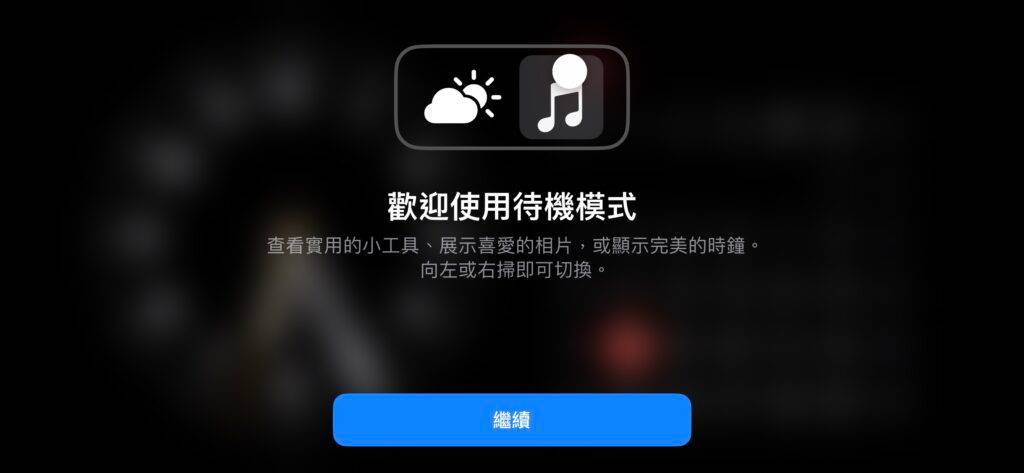
Vous pouvez également modifier les widgets manuellement ou il existe une option de rotation intelligente, similaire à l'empilement intelligent des widgets sur l'écran d'accueil, qui les modifiera pour vous. En plus de cette vue à deux colonnes, vous pouvez également faire glisser votre doigt vers la gauche et la droite pour accéder à différentes mises en page. Il y en a un pour le calendrier mensuel et un pour la petite horloge.
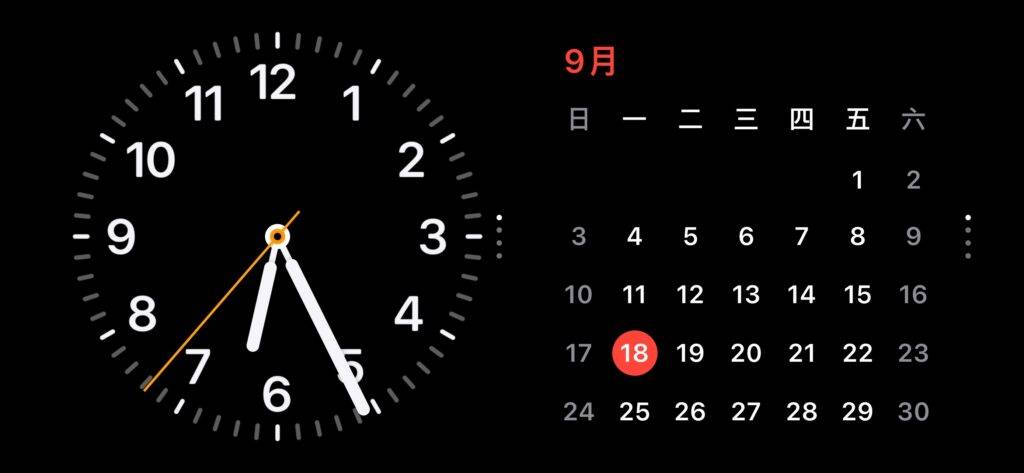
Les photos peuvent être extraites de votre collection de photos ou vous pouvez sélectionner manuellement des photos pour créer un nouveau diaporama. Les photos changeront automatiquement ou vous pouvez appuyer sur l'écran pour avancer.

Il propose plusieurs horloges plein écran, certaines avec des polices différentes, certaines affichant une carte du monde et une autre avec un cadran mécanique élégant.
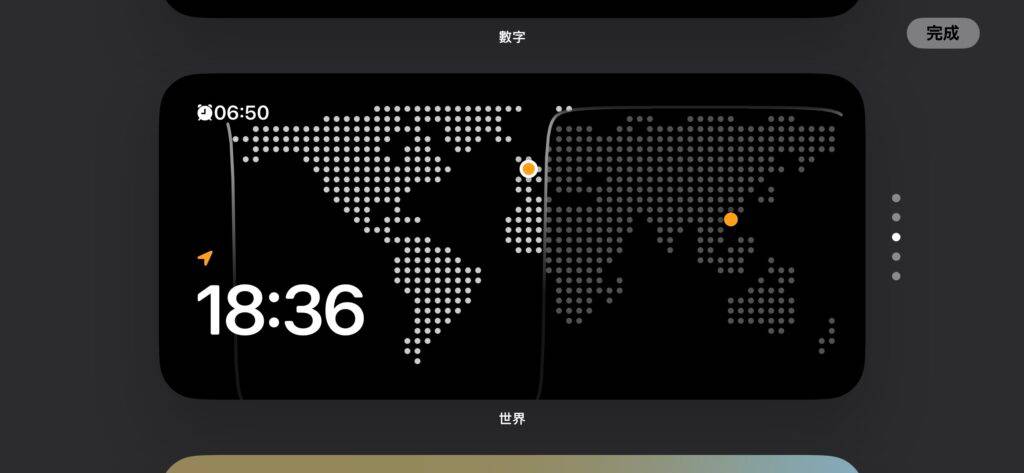
L'une des meilleures fonctionnalités est que lorsque les lumières de la pièce sont éteintes, le mode veille atténue intelligemment l'écran et passe à un aspect entièrement rouge. Cela aide à réduire la lumière bleue de votre écran, contribuant ainsi à un meilleur sommeil.
Bien sûr, si vous utilisez l'iPhone 14 Pro ou l'iPhone 15 Pro, vous pouvez voir l'écran toujours allumé, ce qui fait que le mode veille ressemble davantage à un outil d'affichage d'horloge et d'informations.
Ce qui précède est le contenu détaillé de. pour plus d'informations, suivez d'autres articles connexes sur le site Web de PHP en chinois!

Outils d'IA chauds

Undresser.AI Undress
Application basée sur l'IA pour créer des photos de nu réalistes

AI Clothes Remover
Outil d'IA en ligne pour supprimer les vêtements des photos.

Undress AI Tool
Images de déshabillage gratuites

Clothoff.io
Dissolvant de vêtements AI

AI Hentai Generator
Générez AI Hentai gratuitement.

Article chaud

Outils chauds

Bloc-notes++7.3.1
Éditeur de code facile à utiliser et gratuit

SublimeText3 version chinoise
Version chinoise, très simple à utiliser

Envoyer Studio 13.0.1
Puissant environnement de développement intégré PHP

Dreamweaver CS6
Outils de développement Web visuel

SublimeText3 version Mac
Logiciel d'édition de code au niveau de Dieu (SublimeText3)
 À quoi sert le mode Ne pas déranger de WeChat ?
Feb 23, 2024 pm 10:48 PM
À quoi sert le mode Ne pas déranger de WeChat ?
Feb 23, 2024 pm 10:48 PM
Que signifie le mode Ne pas déranger de WeChat ? De nos jours, avec la popularité des smartphones et le développement rapide de l'Internet mobile, les plateformes de médias sociaux sont devenues un élément indispensable de la vie quotidienne des gens. WeChat est l’une des plateformes de médias sociaux les plus populaires en Chine, et presque tout le monde possède un compte WeChat. Nous pouvons communiquer avec nos amis, notre famille et nos collègues en temps réel via WeChat, partager des moments de notre vie et comprendre la situation actuelle de chacun. Cependant, à notre époque, nous sommes également inévitablement confrontés aux problèmes de surcharge d'informations et de fuite de la vie privée, en particulier pour ceux qui ont besoin de se concentrer ou de se concentrer.
 État de la connexion en veille : Déconnecté, raison : Conformité de la carte réseau
Feb 19, 2024 pm 03:15 PM
État de la connexion en veille : Déconnecté, raison : Conformité de la carte réseau
Feb 19, 2024 pm 03:15 PM
"L'état de la connexion dans le message du journal des événements indique Veille : Déconnectée en raison de la conformité de la carte réseau. Cela signifie que le système est en mode veille et que la carte d'interface réseau (NIC) a été déconnectée. Bien qu'il s'agisse généralement d'un problème de réseau, il peut peut également être causé par des conflits logiciels et matériels. Dans la discussion suivante, nous explorerons comment résoudre ce problème « Quelles sont les causes de la déconnexion de la connexion en veille ? » Conformité de la carte réseau ? Si vous voyez le message « ConnectivityStatusinStandby:DisConnected,Reason:NICCompliance » dans l'Observateur d'événements Windows, cela indique qu'il peut y avoir un problème avec votre carte réseau ou votre contrôleur d'interface réseau. Cette situation est généralement
 Apprenez à désactiver la fonction de verrouillage automatique de l'écran dans Win10
Jan 08, 2024 am 11:49 AM
Apprenez à désactiver la fonction de verrouillage automatique de l'écran dans Win10
Jan 08, 2024 am 11:49 AM
De nombreux amis doivent éteindre l'écran pour protéger l'écran lorsqu'ils quittent l'ordinateur, mais ils ne veulent pas verrouiller l'écran car ils éteignent l'écran. Lorsqu'ils reviennent, ils doivent saisir un mot de passe pour accéder au système. . En fait, nous pouvons compléter cette étape via les paramètres. Regardons-la ensemble. Tutoriel pour éteindre l'écran sans verrouiller Win10 1. Entrez d'abord les paramètres et sélectionnez "Personnalisation" 2. Cliquez sur "Verrouiller l'écran" à gauche 3. Sélectionnez "Paramètres de l'économiseur d'écran" ci-dessous 4. Décochez "Afficher la connexion lors de la récupération" Écran" 5 . Cliquez ensuite sur "Modifier les paramètres d'alimentation". 6. Sélectionnez les paramètres de l'icône sur la gauche. 7. Définissez une heure pour éteindre le moniteur, puis modifiez l'état de veille sur « Jamais ». 8. Revenez ensuite aux paramètres d'alimentation tout à l'heure et sélectionnez le temps de veille ci-dessous. 9. Utilisez la même chose que ci-dessus
 Les captures d'écran de l'iPhone ne fonctionnent pas : comment y remédier
May 03, 2024 pm 09:16 PM
Les captures d'écran de l'iPhone ne fonctionnent pas : comment y remédier
May 03, 2024 pm 09:16 PM
La fonction de capture d'écran ne fonctionne pas sur votre iPhone ? Prendre une capture d'écran est très simple car il vous suffit de maintenir enfoncés simultanément le bouton d'augmentation du volume et le bouton d'alimentation pour saisir l'écran de votre téléphone. Cependant, il existe d'autres moyens de capturer des images sur l'appareil. Correctif 1 – Utilisation d’Assistive Touch Prenez une capture d’écran à l’aide de la fonction Assistive Touch. Étape 1 – Accédez aux paramètres de votre téléphone. Étape 2 – Ensuite, appuyez pour ouvrir les paramètres d'accessibilité. Étape 3 – Ouvrez les paramètres Touch. Étape 4 – Ensuite, ouvrez les paramètres Assistive Touch. Étape 5 – Activez Assistive Touch sur votre téléphone. Étape 6 – Ouvrez « Personnaliser le menu supérieur » pour y accéder. Étape 7 – Il ne vous reste plus qu'à lier l'une de ces fonctions à votre capture d'écran. Alors cliquez sur le premier
 L'écran minilé fait-il mal aux yeux ?
Feb 07, 2024 pm 03:48 PM
L'écran minilé fait-il mal aux yeux ?
Feb 07, 2024 pm 03:48 PM
Ce qui préoccupe le plus de nombreux utilisateurs, c'est de savoir si l'écran miniLED fera mal aux yeux. En fait, même si la luminosité de cet écran peut atteindre des niveaux extrêmement élevés, il ne fera pas mal aux yeux et peut toujours être utilisé normalement. L'écran miniled vous fait-il mal aux yeux ? Réponse : il ne vous fait pas mal aux yeux. Bien que la luminosité de l'écran miniLED soit plus élevée, il ne continuera pas à maintenir cette luminosité lors d'une utilisation quotidienne. Il ne s'affichera que lorsque la luminosité doit être augmentée, il ne maintiendra donc pas toujours une luminosité élevée et ne fera pas mal aux yeux. La luminosité maximale est également pour une meilleure luminosité. Introduction à l'écran miniled 1. La technologie d'affichage à rétroéclairage MiniLED utilise le rétroéclairage, donc la plus grande différence avec l'écran LCD est la couche de rétroéclairage 2. Par rapport à l'écran LCD, les performances du miniLED seront plus élevées.
 Comment régler la couleur lorsque l'écran devient noir et blanc Introduction détaillée : Comment quitter le mode noir et blanc sur votre téléphone mobile.
Mar 21, 2024 pm 01:12 PM
Comment régler la couleur lorsque l'écran devient noir et blanc Introduction détaillée : Comment quitter le mode noir et blanc sur votre téléphone mobile.
Mar 21, 2024 pm 01:12 PM
Lorsque de nombreux amis utilisent leur téléphone portable, ils découvrent soudainement que l'interface de fonctionnement du téléphone mobile est devenue "noir et blanc". Ils ne savent pas quelle en est la cause ni comment le résoudre. Cet article utilise des téléphones mobiles Android. à titre d'exemple pour vous apprendre comment le faire fonctionner. La couleur de l'interface de fonctionnement du téléphone mobile redevient normale. 1. Configurez l'interface du téléphone mobile et recherchez l'icône « en forme d'engrenage » dans l'interface de fonctionnement. Comme indiqué ci-dessous : cliquez sur cette icône pour accéder à l'interface des paramètres du téléphone. 2. Options L'interface de fonctionnement du téléphone mobile est passée en noir et blanc, ce qui est lié au paramètre « Affichage » du téléphone mobile. Après avoir accédé à l'interface des paramètres du téléphone mobile, recherchez l'option « Affichage et thème » dans. le menu déroulant, comme indiqué ci-dessous : Cliquez ensuite sur l'option "Affichage et thème" pour accéder à la page de détails. 3. Après avoir modifié la couleur de l'écran et entré l'option "Affichage et thème", recherchez le "
 Comment annuler la suppression de l'écran d'accueil sur iPhone
Apr 17, 2024 pm 07:37 PM
Comment annuler la suppression de l'écran d'accueil sur iPhone
Apr 17, 2024 pm 07:37 PM
Vous avez supprimé quelque chose d'important de votre écran d'accueil et vous essayez de le récupérer ? Vous pouvez remettre les icônes d’applications à l’écran de différentes manières. Nous avons discuté de toutes les méthodes que vous pouvez suivre et remettre l'icône de l'application sur l'écran d'accueil. Comment annuler la suppression de l'écran d'accueil sur iPhone Comme nous l'avons mentionné précédemment, il existe plusieurs façons de restaurer cette modification sur iPhone. Méthode 1 – Remplacer l'icône de l'application dans la bibliothèque d'applications Vous pouvez placer une icône d'application sur votre écran d'accueil directement à partir de la bibliothèque d'applications. Étape 1 – Faites glisser votre doigt sur le côté pour trouver toutes les applications de la bibliothèque d'applications. Étape 2 – Recherchez l'icône de l'application que vous avez supprimée précédemment. Étape 3 – Faites simplement glisser l'icône de l'application de la bibliothèque principale vers le bon emplacement sur l'écran d'accueil. Voici le schéma d'application
 Comment fermer le message « Ne pas couvrir le haut de l'écran » Explication détaillée : Comment fermer le message « Ne pas couvrir le haut de l'écran » qui apparaît fréquemment sur votre téléphone
Mar 03, 2024 pm 01:31 PM
Comment fermer le message « Ne pas couvrir le haut de l'écran » Explication détaillée : Comment fermer le message « Ne pas couvrir le haut de l'écran » qui apparaît fréquemment sur votre téléphone
Mar 03, 2024 pm 01:31 PM
Je pense que de nombreux amis ont été confrontés au problème d'un téléphone portable qui demande soudainement : Ne couvrez pas le haut de l'écran. Alors pourquoi le téléphone portable apparaît-il soudainement comme ceci ? Jetons un coup d’œil ensemble ci-dessous. En fait, lorsque cela se produit, quelque chose bloque le capteur de distance du téléphone, cette invite est donc reçue sur l'écran du téléphone. Alors pourquoi ai-je soudainement reçu une telle invite ? En fait, il se peut que vous ayez accidentellement activé le [mode tactile anti-accident] sur votre téléphone, ce problème se produit donc. Alors, comment pouvons-nous le fermer ? En fait, la méthode est très simple. Voyons-y ensemble. Méthode 1 : suivez directement les invites à l’écran pour fermer à l’aide de la combinaison de touches de raccourci. Méthode 2 : Si la méthode ci-dessus ne fonctionne pas, vous pouvez également ouvrir les [Paramètres] du téléphone.




